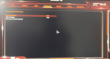kandes22
80+ Platinum
- Katılım
- 25 Mart 2020
- Mesajlar
- 18,106
- En İyi Cevap
- 13
Ryzen serilerinde UV şart gibi bir şey oluyor.
GHz'ı turbo frekansına göre girin.
Örneğin işlemcimiz 1600 AF ise turbo frekansı olan 3.6 GHz'sa sabitleyin, 3600 ise turbo frekansı olan 4.2 GHz'a sabitleyin.
Şimdi rehberimize başlayalım.
İlk olarak Asus Anakart için anlatacağım.
PC açılırken F2 tuşuna basarak BİOS'a gireceğiz.
Karşımıza böyle bir ekran gelecek:
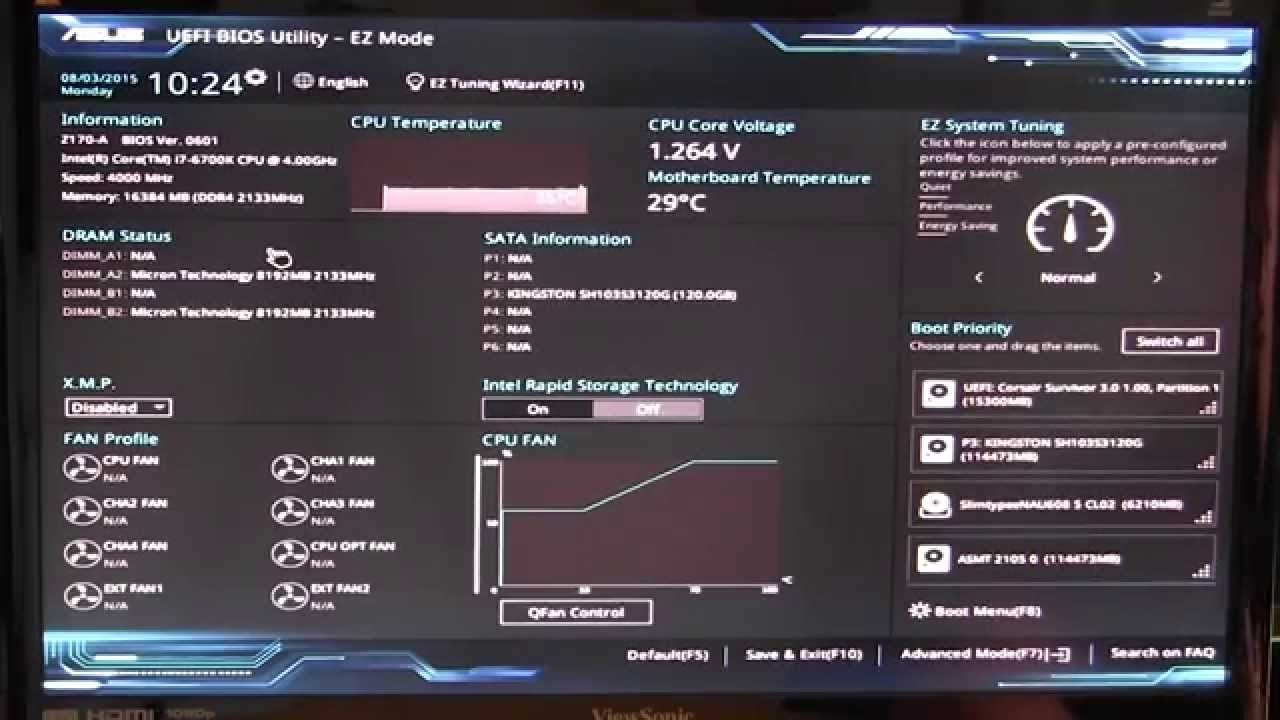
Bu ekrana gelince F7 tuşuna basacağız.
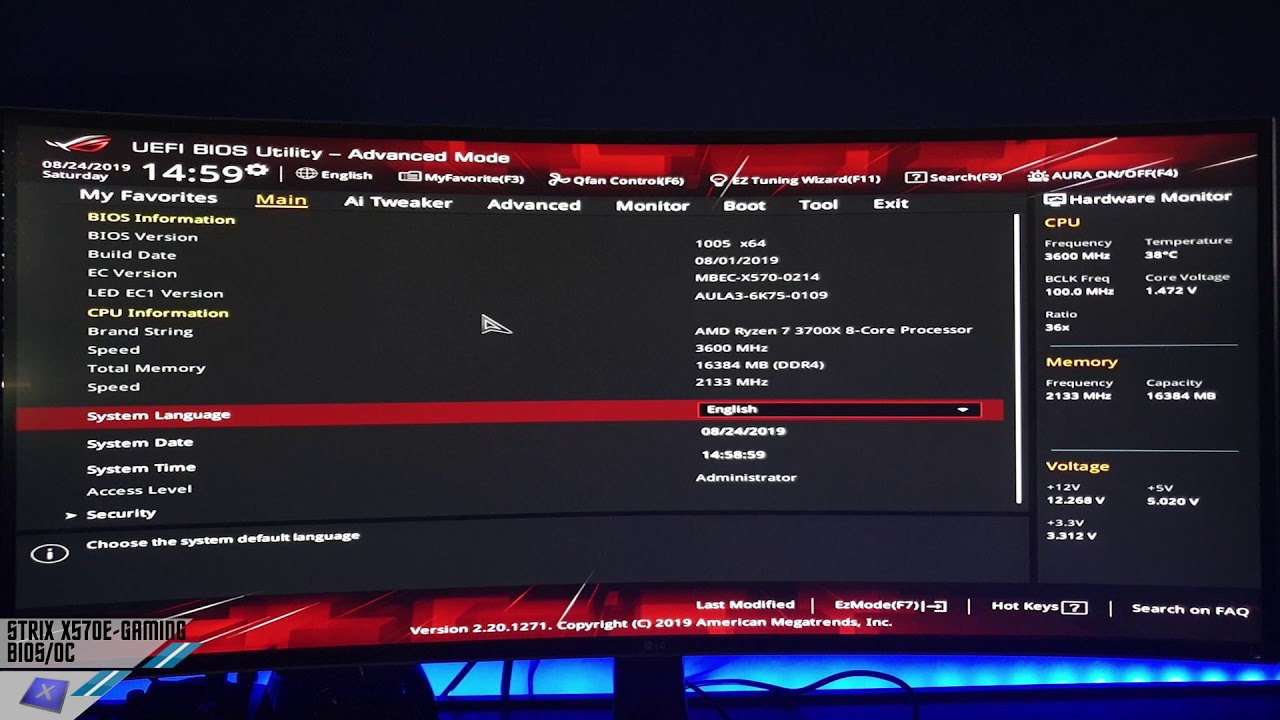
Böyle bir ekran gelecek, buradan üst tarafta olan Ai Tweaker sekmesine gireceğiz.
Ai Tweaker sekmesine girince oradan bu ayarı bulacağız:

Buraya yazacağımız GHz'i 10 ile çarpıp yazacağız.
Örneğin 4.2 GHz yapacaksak 42.00 yazacağız.
Ardından VDDCR CPU Voltage ayarını bulacağız.

Burayı override veya manuel moda alıp altına 1.3000V yazın.
Eğer override veya manuel modu yoksa offset modunu seçin.
Offset modunu seçince böyle bir ekran gelecek(eğer override modu varsa burayı yapmanıza gerek yok.)

VDDCR CPU Offset Mode Sign ayarını + moda alıp VDDCR CPU Offset Voltage yazan yere gelip + tuşuna basacağız ve VDDCR CPU Offset Voltage ayarını 0.27500 yapacağız.
Sonra F10 tuşuna basacağız ve karşımıza böyle bir ekran gelecek:
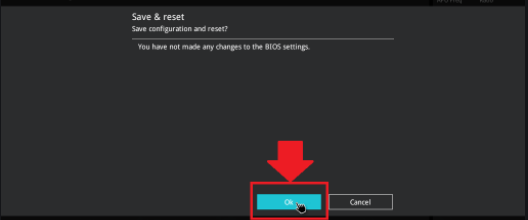
Buradan ok tuşuna basacağız ve masaüstü açılacak.
Ardından Prime95 indireceğiz. https://www.gezginler.net/indir/prime95.html
Sonra Core Temp indireceğiz. https://www.gezginler.net/indir/core-temp.html
Prime95 inince karşımıza gelen ekrandan Options tuşuna tıklacayağız.

Sonra torture test diyeceğiz ve karşımıza böyle bir ekran gelecek:
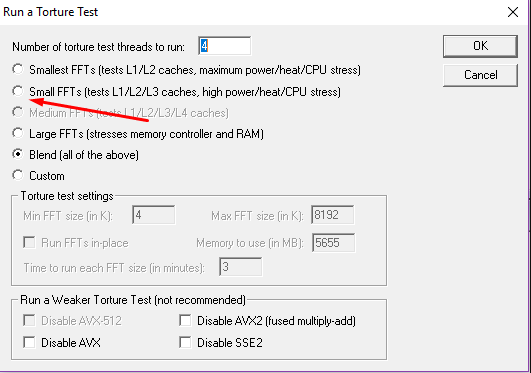
Buradan işaretlediğim seçeneğe tıklayacağız ve ok diyip testi başlatacağız.
Testi yaparken Core Temp uygulamasını açacağız.
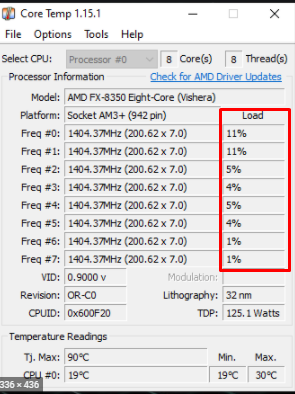
Kare içine aldığım yerde olan yazıların hepsi %100 olmalı, %100 değilse voltajı 0.025 arttırıp adımları tekrar uygulayacağız.
Çekirdek kullanımı sürekli olarak %100 ise BİOS'dan girdiğimiz VDDCR CPU Offset Voltage ayarını 0.025V düşüreceğiz, sonra Prime95 indirmekten sonra olan adımları tekrar uygulayacağız.
Sonra tekrar test yapıp çekirdek kullanımını takip edeceğiz, çekirdek kullanımını %100 altına düşene kadar test yapacağız.
Çekirdek kullanımı %100 altına düşerse çekirdek kullanımını %100 altına düşmediği en son ayara geri çekeceğiz.
Small FFTs testini 1-2 dakika yapın yeter.
Şimdi Gigabyte anakart için UV işlemini anlatacağım.
PC açılırken sürekli olarak F2 ve Delete tuşlarına basacağız.
M.I.T. sekmesinden Gelişmiş Frekans Ayarlarına gireceğiz, oradan Advanced CPU Settings ayarlarına gireceğiz, CPU Saati Hızı ayarını yapmak istediğimiz GHz'ı 10 ile çarpıp yazacağız, yani 4.2 GHz için 42.00 yazacağız.
Sonra M.I.T. sekmesine geri geleceğiz, Gelişmiş De-Deilim ayarlarına gireceğiz, Dinamik VCore(DVID) ayarına gelip orası +0.200V olana kadar + tuşuna basacağız, sonra F10 tuşuna basacağız,
F10 tuşuna basınca böyle bir ekran gelecek
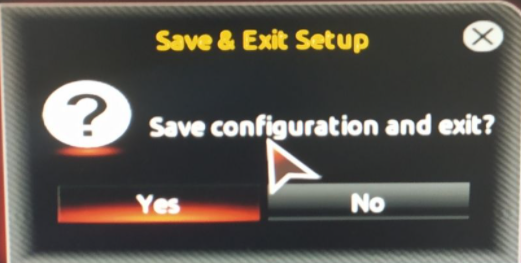 buradan yes diyip masaüstüne dönüyoruz.
buradan yes diyip masaüstüne dönüyoruz.
Ardından Prime95 indireceğiz. https://www.gezginler.net/indir/prime95.html
Sonra Core Temp indireceğiz. https://www.gezginler.net/indir/core-temp.html
Prime95 inince karşımıza gelen ekrandan Options tuşuna tıklacayağız.

Sonra torture test diyeceğiz ve karşımıza böyle bir ekran gelecek:
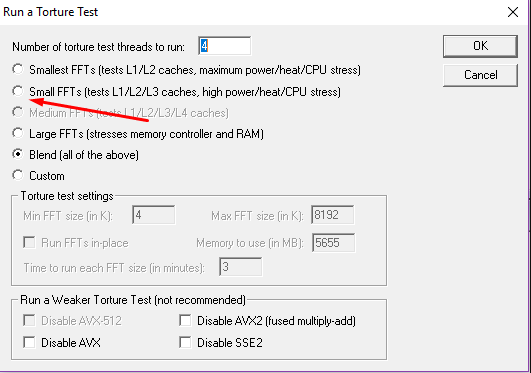
Buradan işaretlediğim seçeneğe tıklayacağız ve ok diyip testi başlatacağız.
Testi yaparken Core Temp uygulamasını açacağız.
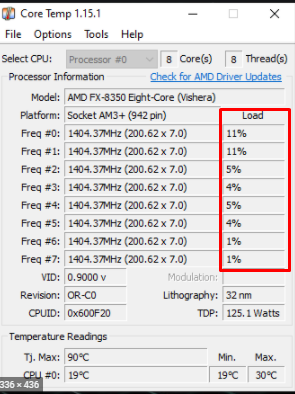
Kare içine aldığım yerde olan yazıların hepsi %100 olmalı, %100 değilse voltajı 0.025 arttırıp adımları tekrar uygulayacağız.
Çekirdek kullanımı sürekli olarak %100 ise BİOS'dan girdiğimiz VDDCR CPU Offset Voltage ayarını 0.025V düşüreceğiz, sonra Prime95 indirmekten sonra olan adımları tekrar uygulayacağız.
Sonra tekrar test yapıp çekirdek kullanımını takip edeceğiz, çekirdek kullanımını %100 altına düşene kadar test yapacağız.
Çekirdek kullanımı %100 altına düşerse çekirdek kullanımını %100 altına düşmediği en son ayara geri çekeceğiz.
Small FFTs testini 1-2 dakika yapın yeter.
Şimdi MSI anakart için anlatacağım.
PC açılırken sürekli olarak F2 ve Delete tuşlarına basın.
Karşımıza böyle bir ekran gelecek:
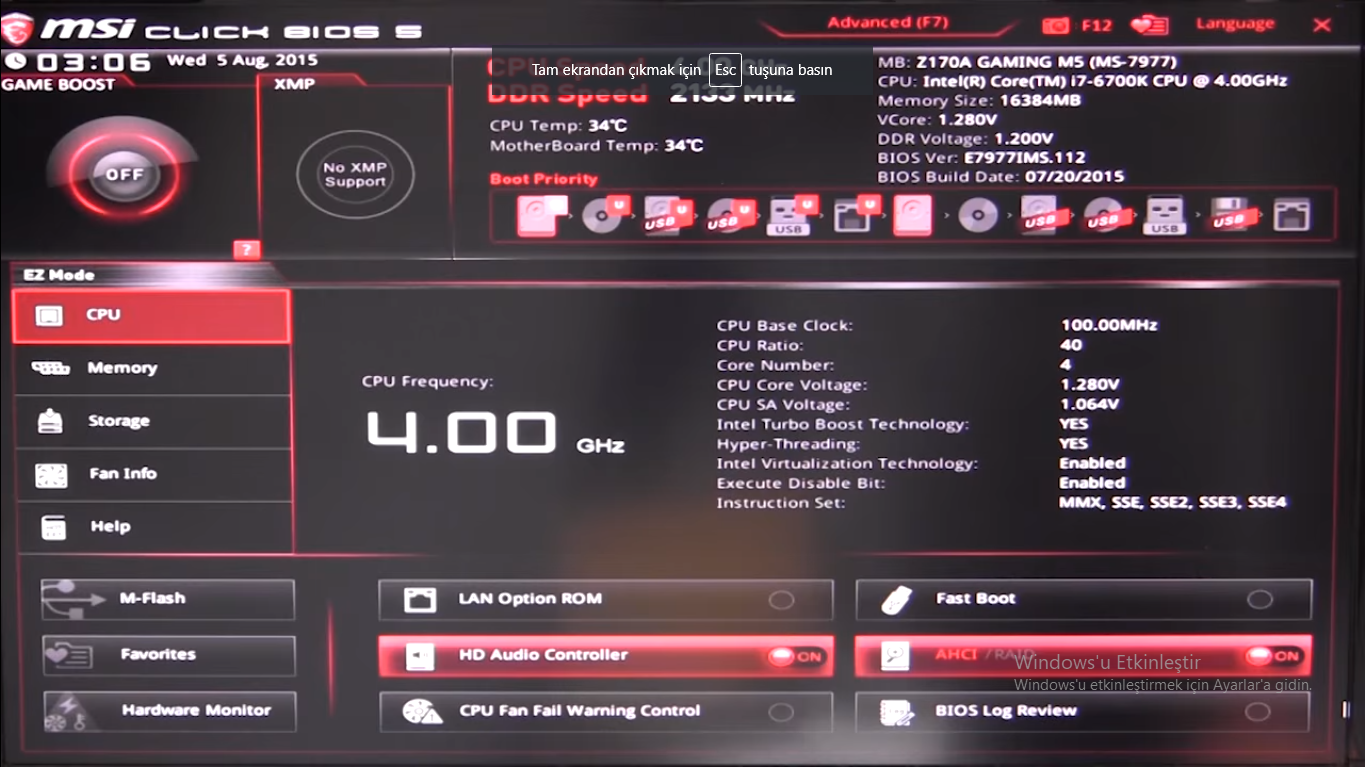
Buraya gelince F7 tuşuna basıyoruz.

Buradan OC yazan yere tıklıyoruz.

CPU Ratio yazan yeri manuel moda alıp altığınız istediğimiz GHz'i 100 ile çarpıp yazıyoruz, yani 4.2 GHz istiyorsak 4200 MHz yazıyoruz, bu CPU Ratio ayarı farklıysa bana ulaşın.
Sonra biraz aşşağı çekiyoruz ve
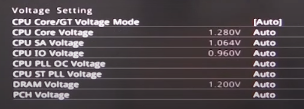 burayı buluyoruz.
burayı buluyoruz.
Buradan CPU Core Voltage ayarını override moda alıyoruz ve böyle oluyor:
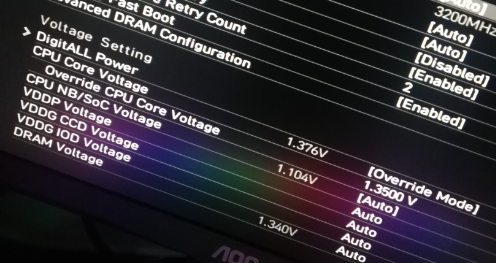
Buradan Override CPU Core Voltage yazan yere 1.3000V yazıyoruz ve F10 tuşuna basıyoruz ve karşımıza gelen ekrandan evet tuşuna basıyoruz ve masaüstüne dönüyoruz.
Ardından Prime95 indireceğiz. https://www.gezginler.net/indir/prime95.html
Sonra Core Temp indireceğiz. https://www.gezginler.net/indir/core-temp.html
Prime95 inince karşımıza gelen ekrandan Options tuşuna tıklacayağız.

Sonra torture test diyeceğiz ve karşımıza böyle bir ekran gelecek:
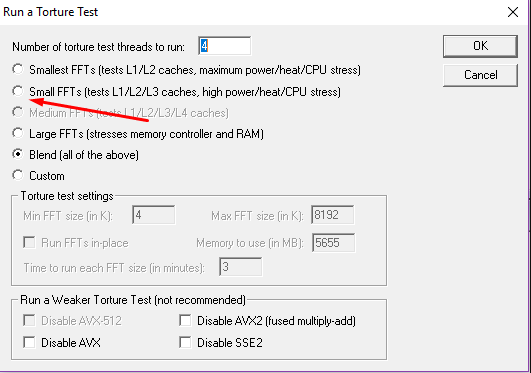
Buradan işaretlediğim seçeneğe tıklayacağız ve ok diyip testi başlatacağız.
Testi yaparken Core Temp uygulamasını açacağız.
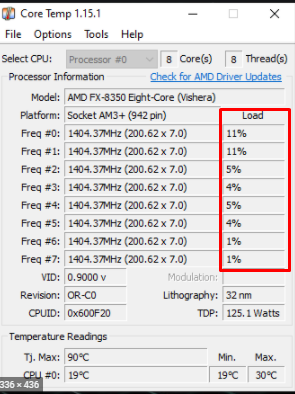
Kare içine aldığım yerde olan yazıların hepsi %100 olmalı, %100 değilse voltajı 0.025 arttırıp adımları tekrar uygulayacağız.
Çekirdek kullanımı sürekli olarak %100 ise BİOS'dan girdiğimiz VDDCR CPU Offset Voltage ayarını 0.025V düşüreceğiz, sonra Prime95 indirmekten sonra olan adımları tekrar uygulayacağız.
Sonra tekrar test yapıp çekirdek kullanımını takip edeceğiz, çekirdek kullanımını %100 altına düşene kadar test yapacağız.
Çekirdek kullanımı %100 altına düşerse çekirdek kullanımını %100 altına düşmediği en son ayara geri çekeceğiz.
Small FFTs testini 1-2 dakika yapın yeter.
Yapamayan olursa konuya yazsın, yardımcı olurum.
Not: Eğer turbo frekansında en düşük voltaj ile aldığınız sıcaklık yüksek ise GHz'ı ve voltajı kademeli olarak daha düşürün.
En son ekte bir tane fotoğraf kalmış, onu boşverin.
Eğer yapamayan olursa konuya yazsın, yardımcı olurum.
GHz'ı turbo frekansına göre girin.
Örneğin işlemcimiz 1600 AF ise turbo frekansı olan 3.6 GHz'sa sabitleyin, 3600 ise turbo frekansı olan 4.2 GHz'a sabitleyin.
Şimdi rehberimize başlayalım.
İlk olarak Asus Anakart için anlatacağım.
PC açılırken F2 tuşuna basarak BİOS'a gireceğiz.
Karşımıza böyle bir ekran gelecek:
Bu ekrana gelince F7 tuşuna basacağız.
Böyle bir ekran gelecek, buradan üst tarafta olan Ai Tweaker sekmesine gireceğiz.
Ai Tweaker sekmesine girince oradan bu ayarı bulacağız:
Buraya yazacağımız GHz'i 10 ile çarpıp yazacağız.
Örneğin 4.2 GHz yapacaksak 42.00 yazacağız.
Ardından VDDCR CPU Voltage ayarını bulacağız.
Burayı override veya manuel moda alıp altına 1.3000V yazın.
Eğer override veya manuel modu yoksa offset modunu seçin.
Offset modunu seçince böyle bir ekran gelecek(eğer override modu varsa burayı yapmanıza gerek yok.)
VDDCR CPU Offset Mode Sign ayarını + moda alıp VDDCR CPU Offset Voltage yazan yere gelip + tuşuna basacağız ve VDDCR CPU Offset Voltage ayarını 0.27500 yapacağız.
Sonra F10 tuşuna basacağız ve karşımıza böyle bir ekran gelecek:
Buradan ok tuşuna basacağız ve masaüstü açılacak.
Ardından Prime95 indireceğiz. https://www.gezginler.net/indir/prime95.html
Sonra Core Temp indireceğiz. https://www.gezginler.net/indir/core-temp.html
Prime95 inince karşımıza gelen ekrandan Options tuşuna tıklacayağız.
Sonra torture test diyeceğiz ve karşımıza böyle bir ekran gelecek:
Buradan işaretlediğim seçeneğe tıklayacağız ve ok diyip testi başlatacağız.
Testi yaparken Core Temp uygulamasını açacağız.
Kare içine aldığım yerde olan yazıların hepsi %100 olmalı, %100 değilse voltajı 0.025 arttırıp adımları tekrar uygulayacağız.
Çekirdek kullanımı sürekli olarak %100 ise BİOS'dan girdiğimiz VDDCR CPU Offset Voltage ayarını 0.025V düşüreceğiz, sonra Prime95 indirmekten sonra olan adımları tekrar uygulayacağız.
Sonra tekrar test yapıp çekirdek kullanımını takip edeceğiz, çekirdek kullanımını %100 altına düşene kadar test yapacağız.
Çekirdek kullanımı %100 altına düşerse çekirdek kullanımını %100 altına düşmediği en son ayara geri çekeceğiz.
Small FFTs testini 1-2 dakika yapın yeter.
Şimdi Gigabyte anakart için UV işlemini anlatacağım.
PC açılırken sürekli olarak F2 ve Delete tuşlarına basacağız.
M.I.T. sekmesinden Gelişmiş Frekans Ayarlarına gireceğiz, oradan Advanced CPU Settings ayarlarına gireceğiz, CPU Saati Hızı ayarını yapmak istediğimiz GHz'ı 10 ile çarpıp yazacağız, yani 4.2 GHz için 42.00 yazacağız.
Sonra M.I.T. sekmesine geri geleceğiz, Gelişmiş De-Deilim ayarlarına gireceğiz, Dinamik VCore(DVID) ayarına gelip orası +0.200V olana kadar + tuşuna basacağız, sonra F10 tuşuna basacağız,
F10 tuşuna basınca böyle bir ekran gelecek
Ardından Prime95 indireceğiz. https://www.gezginler.net/indir/prime95.html
Sonra Core Temp indireceğiz. https://www.gezginler.net/indir/core-temp.html
Prime95 inince karşımıza gelen ekrandan Options tuşuna tıklacayağız.
Sonra torture test diyeceğiz ve karşımıza böyle bir ekran gelecek:
Buradan işaretlediğim seçeneğe tıklayacağız ve ok diyip testi başlatacağız.
Testi yaparken Core Temp uygulamasını açacağız.
Kare içine aldığım yerde olan yazıların hepsi %100 olmalı, %100 değilse voltajı 0.025 arttırıp adımları tekrar uygulayacağız.
Çekirdek kullanımı sürekli olarak %100 ise BİOS'dan girdiğimiz VDDCR CPU Offset Voltage ayarını 0.025V düşüreceğiz, sonra Prime95 indirmekten sonra olan adımları tekrar uygulayacağız.
Sonra tekrar test yapıp çekirdek kullanımını takip edeceğiz, çekirdek kullanımını %100 altına düşene kadar test yapacağız.
Çekirdek kullanımı %100 altına düşerse çekirdek kullanımını %100 altına düşmediği en son ayara geri çekeceğiz.
Small FFTs testini 1-2 dakika yapın yeter.
Şimdi MSI anakart için anlatacağım.
PC açılırken sürekli olarak F2 ve Delete tuşlarına basın.
Karşımıza böyle bir ekran gelecek:
Buraya gelince F7 tuşuna basıyoruz.
Buradan OC yazan yere tıklıyoruz.
CPU Ratio yazan yeri manuel moda alıp altığınız istediğimiz GHz'i 100 ile çarpıp yazıyoruz, yani 4.2 GHz istiyorsak 4200 MHz yazıyoruz, bu CPU Ratio ayarı farklıysa bana ulaşın.
Sonra biraz aşşağı çekiyoruz ve
Buradan CPU Core Voltage ayarını override moda alıyoruz ve böyle oluyor:
Buradan Override CPU Core Voltage yazan yere 1.3000V yazıyoruz ve F10 tuşuna basıyoruz ve karşımıza gelen ekrandan evet tuşuna basıyoruz ve masaüstüne dönüyoruz.
Ardından Prime95 indireceğiz. https://www.gezginler.net/indir/prime95.html
Sonra Core Temp indireceğiz. https://www.gezginler.net/indir/core-temp.html
Prime95 inince karşımıza gelen ekrandan Options tuşuna tıklacayağız.
Sonra torture test diyeceğiz ve karşımıza böyle bir ekran gelecek:
Buradan işaretlediğim seçeneğe tıklayacağız ve ok diyip testi başlatacağız.
Testi yaparken Core Temp uygulamasını açacağız.
Kare içine aldığım yerde olan yazıların hepsi %100 olmalı, %100 değilse voltajı 0.025 arttırıp adımları tekrar uygulayacağız.
Çekirdek kullanımı sürekli olarak %100 ise BİOS'dan girdiğimiz VDDCR CPU Offset Voltage ayarını 0.025V düşüreceğiz, sonra Prime95 indirmekten sonra olan adımları tekrar uygulayacağız.
Sonra tekrar test yapıp çekirdek kullanımını takip edeceğiz, çekirdek kullanımını %100 altına düşene kadar test yapacağız.
Çekirdek kullanımı %100 altına düşerse çekirdek kullanımını %100 altına düşmediği en son ayara geri çekeceğiz.
Small FFTs testini 1-2 dakika yapın yeter.
Yapamayan olursa konuya yazsın, yardımcı olurum.
Not: Eğer turbo frekansında en düşük voltaj ile aldığınız sıcaklık yüksek ise GHz'ı ve voltajı kademeli olarak daha düşürün.
En son ekte bir tane fotoğraf kalmış, onu boşverin.
Eğer yapamayan olursa konuya yazsın, yardımcı olurum.
Ekler
Son düzenleme: